Ordenar artículos, menús y módulos o plugins en Joomla 3
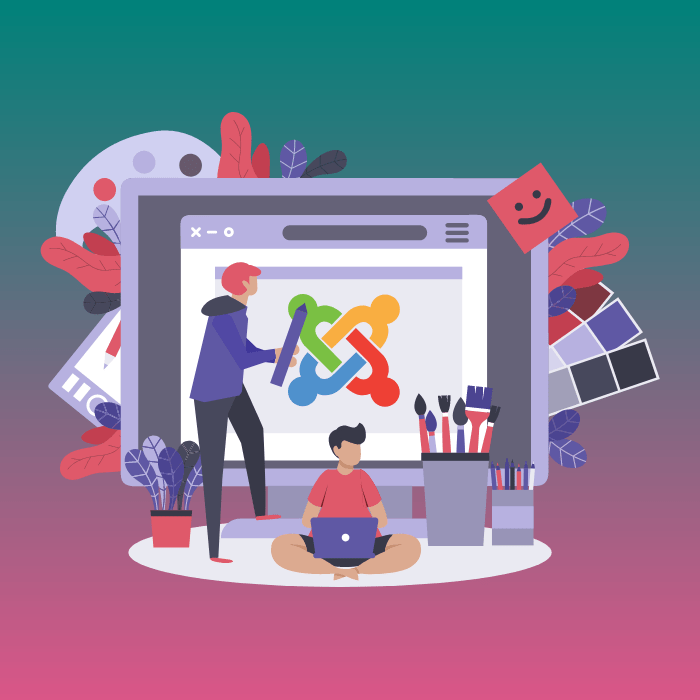
Joomla es uno de los sistemas de gestión de contenidos más populares y utilizados en la actualidad. Uno de los aspectos más importantes en la creación de un sitio web con Joomla es la organización y disposición de los elementos que se muestran en la página, tales como los artículos, menús y módulos o plugins.
En este tutorial, se explicará cómo ordenar y organizar estos elementos en Joomla 3, de forma que el sitio web quede estructurado de manera clara y coherente para el usuario final. Se abordarán las diferentes opciones y herramientas que ofrece Joomla para llevar a cabo esta tarea, así como algunos consejos prácticos para optimizar la organización de los contenidos.
Si eres un usuario de Joomla y quieres mejorar la usabilidad y navegabilidad de tu sitio web, este tutorial te será de gran ayuda. ¡Comencemos!
Guía completa: Cómo crear un menú en Joomla paso a paso
Si estás utilizando Joomla 3 para crear un sitio web, seguramente necesitas saber cómo ordenar los artículos, menús y módulos o plugins. En este artículo te explicaremos cómo crear un menú en Joomla paso a paso para que puedas organizar tu sitio web de manera eficiente y fácil.
1. Accede al panel de administración de Joomla
Lo primero que debes hacer es acceder al panel de administración de Joomla. Para ello, ingresa la dirección de tu sitio web seguida de "/administrator". Los datos de acceso serán los mismos que utilizaste para instalar Joomla.
2. Crea un nuevo menú
Una vez que hayas ingresado al panel de administración, debes ir a "Menús" y seleccionar "Gestor de Menús". Luego, haz clic en "Nuevo" para crear un nuevo menú.
En la siguiente pantalla, debes ingresar un nombre para el menú y seleccionar la posición en la que aparecerá en tu sitio web. También puedes asignar un módulo de menú para que se muestre en esta posición.
3. Agrega elementos al menú
Una vez que hayas creado el menú, debes agregar elementos al mismo. Para ello, ve a "Artículos" y selecciona "Gestor de Artículos". Selecciona el artículo que deseas agregar al menú y haz clic en "Añadir al Menú".
A continuación, selecciona el menú en el que deseas agregar el elemento y asigna un tipo de elemento de menú. Los tipos más comunes son "Artículo Individual", "Lista de Categorías" y "Lista de Artículos".
4. Ordena los elementos del menú
Una vez que hayas agregado varios elementos al menú, puedes ordenarlos arrastrándolos y soltándolos en la posición deseada. También puedes utilizar los botones de "Subir" y "Bajar" para cambiar el orden de los elementos.
5. Configura los ajustes del menú
Para configurar los ajustes del menú, selecciona el menú que deseas editar y haz clic en "Ajustes". Aquí puedes configurar los ajustes generales del menú, como los estilos y las opciones de menú.
6. Publica el menú
Finalmente, para publicar el menú en tu sitio web, ve a "Módulos" y selecciona el módulo de menú que has asignado a la posición del menú. Asegúrate de que esté publicado y que la posición sea la correcta, y guarda los cambios.
Ahora ya sabes cómo crear un menú en Joomla paso a paso. Con esta guía completa, podrás organizar eficientemente tu sitio web y mejorar la experiencia de tus usuarios.
Todo lo que necesitas saber sobre los plugins en Joomla: guía completa para principiantes
Si eres nuevo en Joomla, es posible que te hayas preguntado qué son los plugins y cómo se utilizan en tu sitio web. En esta guía completa para principiantes, te explicaremos todo lo que necesitas saber sobre los plugins en Joomla 3.
¿Qué son los plugins en Joomla?
Los plugins son pequeños programas que se utilizan para agregar funcionalidades adicionales a tu sitio web de Joomla. Estos programas pueden ser fácilmente instalados en tu sitio y personalizados según tus necesidades específicas.
Tipos de plugins en Joomla
Hay varios tipos de plugins disponibles en Joomla, incluyendo:
- Plugins del sistema: Estos plugins afectan el comportamiento general del sistema de Joomla.
- Plugins de contenido: Estos plugins se utilizan para agregar contenido adicional a tu sitio web, como galerías de imágenes o videos.
- Plugins de búsqueda: Estos plugins mejoran la funcionalidad de búsqueda en tu sitio web.
- Plugins de autenticación: Estos plugins se utilizan para administrar el proceso de inicio de sesión de los usuarios en tu sitio web.
- Plugins de eventos: Estos plugins se utilizan para gestionar eventos en tu sitio web, como el registro de usuarios o la creación de nuevos artículos.
Cómo instalar plugins en Joomla
La instalación de plugins en Joomla es muy fácil. Simplemente sigue estos pasos:
- Descarga el archivo de instalación del plugin que deseas agregar a tu sitio web.
- Accede a tu panel de administración de Joomla.
- En el menú principal, selecciona "Extensiones" y luego "Gestor de extensiones".
- Selecciona la opción "Subir e instalar" y carga el archivo del plugin que descargaste en el paso 1.
- Después de cargado, ¡tu plugin estará instalado y listo para usar en tu sitio web!
Ordenar artículos, menús y módulos o plugins en Joomla 3
Una vez que hayas instalado tus plugins en Joomla, es importante organizarlos correctamente para que puedas acceder a ellos fácilmente en el futuro. Aquí te dejamos algunos consejos para ordenar tus plugins:
- Ordena tus módulos: Los módulos son pequeñas secciones de tu sitio web que aparecen en diferentes lugares en tu página. Asegúrate de ordenarlos de acuerdo a su importancia y ubicación en la página.
- Organiza tus menús: Los menús son una parte importante de tu sitio web, ya que permiten a los visitantes navegar fácilmente por tu contenido. Asegúrate de organizar tus menús de manera lógica y fácil de seguir.
- Clasifica tus artículos: Los artículos son el contenido principal de tu sitio web. Asegúrate de clasificarlos según su tema y asegúrate de que sean fáciles de encontrar para tus visitantes.
Con estos consejos, podrás ordenar tus plugins en Joomla 3 y asegurarte de que tu sitio web sea fácil de navegar y usar para tus visitantes.
Ya sea que necesites agregar una galería de imágenes o mejorar la funcionalidad de búsqueda de tu sitio, los plugins pueden ayudarte a hacerlo de manera fácil y efectiva.
En conclusión, Joomla 3 ofrece una gran cantidad de opciones para organizar y ordenar los elementos de nuestro sitio web. Ya sea que estemos trabajando con artículos, menús o módulos, podemos utilizar distintas herramientas y técnicas para asegurarnos de que todo esté en su lugar y sea fácilmente accesible para nuestros usuarios. Como hemos visto en este artículo, la interfaz de Joomla 3 es muy intuitiva y nos permite realizar estas tareas de manera rápida y sencilla. Así que si estás buscando una forma de mejorar la gestión de tu sitio web, no dudes en explorar todas las opciones que Joomla 3 tiene para ofrecerte.
En resumen, ordenar artículos, menús y módulos o plugins en Joomla 3 es una tarea sencilla que puede mejorar significativamente la organización y accesibilidad de un sitio web. A través de la utilización de herramientas como el Gestor de Menús, el Gestor de Artículos y el Gestor de Extensiones, los usuarios pueden personalizar la estructura de su sitio web de forma eficiente y eficaz. Además, la capacidad de ordenar elementos también permite a los usuarios mejorar la experiencia del usuario, al permitir un acceso más fácil y rápido a la información relevante. En definitiva, ordenar artículos, menús y módulos o plugins en Joomla 3 es una habilidad clave para cualquier usuario de Joomla que quiera optimizar su sitio web y mejorar la experiencia del usuario.
Te puede interesar:
No Puedes Enviar Mensajes de Texto o Correo: Soluciones para Problemas de Comunicación
¿Qué son las impresiones en Twitter?
Rediseñar un Sitio Web en Joomla 25 o 3x sin Afectar al Sitio Web en Producción
Diferencias entre Usabilidad y Experiencia de Usuario
Actualizar de Joomla 2528 a Joomla 34 rápidamente y fácilmente
Leaflet en WordPress: Alternativa a Google Maps
Cómo quitar una página de inicio de Google
Cómo Saber si Windows 10 Está Activado: Métodos para Verificar la Activación de Windows
Leer un fichero línea a línea en C
Cómo desarrollar un componente de Google Maps en Joomla 16
Si quieres leer más artículos similares a Ordenar artículos, menús y módulos o plugins en Joomla 3 puedes visitar la categoría Tecnología.
- Guía completa: Cómo crear un menú en Joomla paso a paso
- 1. Accede al panel de administración de Joomla
- 2. Crea un nuevo menú
- 3. Agrega elementos al menú
- 4. Ordena los elementos del menú
- 5. Configura los ajustes del menú
- 6. Publica el menú
- Todo lo que necesitas saber sobre los plugins en Joomla: guía completa para principiantes
- ¿Qué son los plugins en Joomla?
- Tipos de plugins en Joomla
- Cómo instalar plugins en Joomla
- Ordenar artículos, menús y módulos o plugins en Joomla 3

Artículos relacionados: